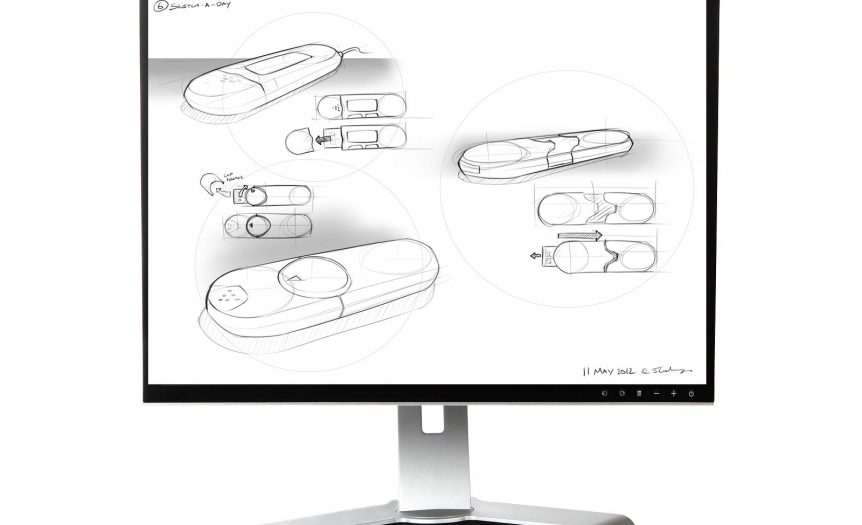- Πως κάνω format από Usb Stick (Μέρος 1)
- Πως κάνω format από Usb Stick (Μέρος 2)
Πως κάνω format από Usb Stick (Μέρος 2)
Σε συνέχεια του προηγούμενου μας άρθρου θα σας παρουσιάσουμε τον τρόπο που κάνουμε format στον υπολογιστή μας από την στιγμή που έχουμε ολοκληρώσει την διαδικασία δημιουργίας του bootable usb μας. Η διαδικασία που θα σας παρουσιάσουμε είναι για τα WIndows 7 αλλά είναι σχεδόν ίδια και στα Windows Vista καθώς και στα Windows 8.
Πατήστε επάνω στην εικόνα για μεγέθυνση.
Βήμα 1ο.
Ανοίγοντας τον υπολογιστή μας και έχοντας τοποθετήσει το usb σε μια θύρα στον υπολογιστή μας, πατάμε το κουμπί DELETE που βρίσκεται στο πληκτρολόγιο μας στην περίπτωση που έχουμε έναν σταθερό υπολογιστή ή το F2 αν έχουμε φορητό. Έτσι εμφανίζεται η παρακάτω εικόνα όπου επιλέγουμε το Advanced Bios Features.

Βήμα 2ο.
Η επόμενη εικόνα μας δείχνει που ακριβώς θα πρέπει να ρυθμίσουμε την πηγή από την οποία θα φορτώσει ο υπολογιστής μας τα Windows έτσι ώστε να μας δείχνει το USB. Μόλις το επιλέξουμε πατάμε ESC και στη συνέχεια Save & Exit Setup όπου θα κάνει ο υπολογιστής μας επανεκκίνηση. (Όλες οι κινήσεις μέσα στα Bios γίνονται με τα βελάκια του πληκτρολογίου μας.)
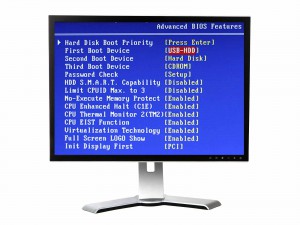
Βήμα 3ο.
Κάθως ο υπολογιστής μας ξεκινάει πάλι μας εμφανίζει ένα μήνυμα που μας λέει “Push any button to boot from cd…”. Τότε εμείς πατάμε ένα οποιοδήποτε κουμπί στο πληκτρολόγιο μας για να ξεκινήσει η διαδικασία του Format. Έτσι μας εμφανίζεται η παρακάτω εικόνα. Αλλάζουμε την ρύθμιση Που λέει Time and currency format απο English σε Greece και πατάμε Next.

Βήμα 4ο.
Στην παρακάτω εικόνα επιλέγουμε το αν θέλουμε να κάνουμε Upgrade ή Επιδιόρθωση των Windows ή Custom (advanced) για να κάνουμε εγκατάσταση εκ νέου, το οποίο και επιλέγουμε κάνοντας απλό κλικ με το ποντίκι μας.
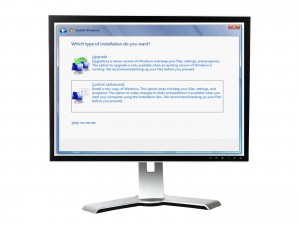
Βήμα 5ο.
Στο συγκεκριμένο βήμα επιλέγουμε ένα – ένα όλα τα Partitions και πατάμε Delete. Στην συνέχεια πατάμε New ώστε να δημιουργηθεί ένας ενιαίος δίσκος και πατάμε next για να ξεκινήσει η διαδικασία.
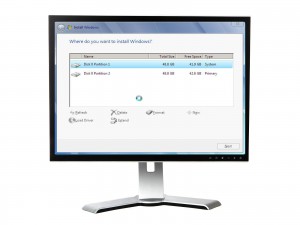
Ο υπολογιστής θα κάνει κάποιες φορές restart μόνος του. Εσείς δεν χρειάζεται να κάνετε τίποτα παρά μόνο όταν θα σας εμφανίσει την δημιουργία Username και Password το οποίο μας δείχνει ότι το format έφτασε στο τέλος του.
Αυτό ήταν. Καταφέραμε να φτιάξουμε τον υπολογιστή μας, αποφεύγοντας ακόμα και το πρόβλημα της μη ύπαρξης CD Drive.
Αν βρήκατε το άρθρο μας χρήσιμο, θέλετε να μείνετε ενημερωμένοι για όλα τα νέα στο τομέα της τεχνολογίας καθώς και σε χρηστικά άρθρα, βοηθήστε μας κάνοντας like στην σελίδα μας στο Facebook πατώντας εδώ